Terkadang, saat bekerja, kita mungkin perlu melihat semua jendela yang terbuka di sistem kita Dimaksimalkan atau tampilan layar penuh untuk melihat semua opsi yang tersedia tanpa harus berpindah/menggulir lagi dan lagi. Meskipun kita dapat melakukan ini secara manual, melakukannya, untuk setiap aplikasi mungkin rumit dan mengganggu. Katakanlah, kita perlu memeriksa sesuatu di desktop dan ingin meminimalkan semua jendela yang terbuka. Sekarang, meminimalkan secara manual setiap jendela dapat kembali menjadi sibuk. Dalam situasi seperti itu, Anda dapat menggunakan trik sederhana ini.
Pada artikel ini, mari kita bahas cara Maksimalkan atau perkecil jendela saat peluncurannya dan juga membahas berbagai tips dan trik seperti meminimalkan semua jendela, Memaksimalkan semua jendela, Meminimalkan/Memaksimalkan satu jendela menggunakan keyboard Jalan pintas.
Metode 1: Luncurkan Aplikasi dari Pintasan
Langkah 1: Periksa apakah aplikasi yang dibutuhkan sudah memiliki Shortcut di Desktop. Jika tidak Buat pintasan menggunakan langkah-langkah di bawah ini
1. Klik kanan di mana saja di layar, menu konteks terbuka seperti yang ditunjukkan di bawah ini
- Pilih Baru
- Pilih Jalan pintas

2. Di jendela Buat Pintasan, Ketik atau telusuri ke lokasi file aplikasi yang diperlukan (.exe) di bawah Ketik lokasi item bagian
Umumnya, file-file ini ada di C:\Program Files\. Untuk sistem dengan versi Windows 64-bit, file-file ini ada di C:\Program Files (x86)\
Misalnya, untuk membuat pintasan untuk chrome kami menemukan chrome.exe seperti yang ditunjukkan di bawah ini dan klik Next
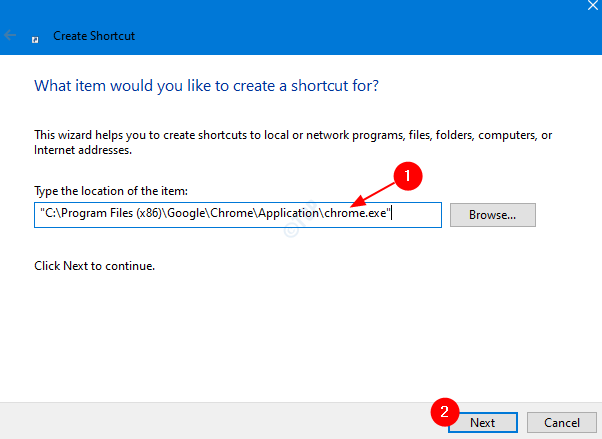
3. Berikan apapun Nama pilihan Anda di bawah Ketik nama untuk pintasan ini bagian dan klik pada Selesai
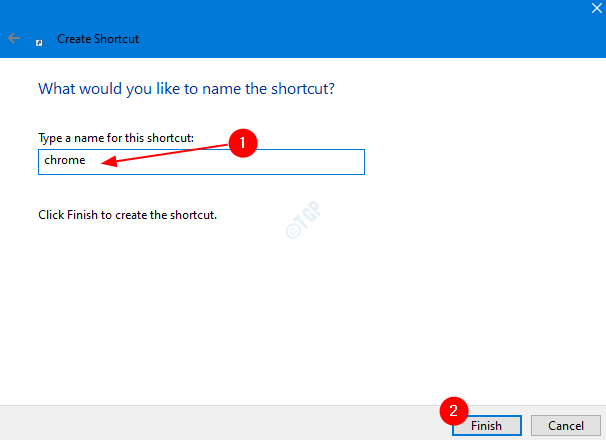
Sekarang, ini membuat pintasan di desktop.
Langkah 2: Klik kanan pada pintasan ke aplikasi

Langkah 3: Di jendela Properties,
- Pastikan Anda berada di tab Pintasan
- Di Run Drop-down, Pilih Dimaksimalkan untuk memaksimalkan jendela saat peluncuran. Jika Anda ingin meminimalkan jendela saat peluncuran, pilih diminimalkan
- Klik Terapkan
- Terakhir, tekan OK
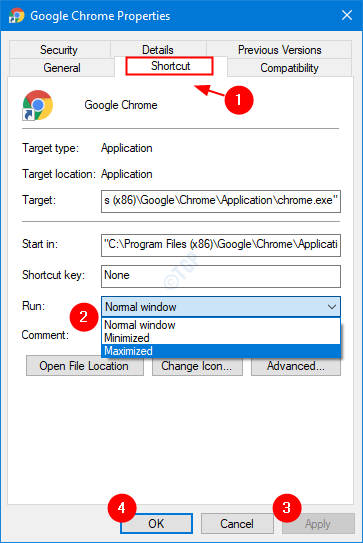
Metode 2: Menggunakan Pintasan Keyboard
Ya, dengan menggunakan shortcut keyboard, meminimalkan dan memaksimalkan jendela dapat dikontrol.
Untuk Minimalkan semua jendela yang terbuka – Windows+m
Untuk Maksimalkan semua jendela yang terbuka – Windows+Shift+m
Untuk Minimalkan jendela saat ini – Windows+Panah bawah, Saat menekan untuk pertama kalinya, jendela dikembalikan ke bawah. Saat Anda menekan Windows+Panah bawah lagi, jendela diminimalkan. Untuk memaksimalkan jendela yang sama same tekan Windows+Panah Atas.
Untuk Maksimalkan jendela saat ini - Tekan f11 kunci. Saat mengerjakan pegangan laptop Anda fn+f11 bersama. Jika Anda menghendaki meminimalkan jendela yang sama sekarang, tekan f11 lagi atau fn+f11 dalam kasus Anda bekerja pada laptop Anda.

